Neue Zielsprache hinzufügen
Projekt-Manager können mehrsprachige Projekte erstellen. Ein mehrsprachiges Projekt weist eine Ausgangssprache und mehrere Zielsprachen auf.
Nur in Projekt-Manager-Edition: In memoQ translator pro können keine mehrsprachigen Projekte erstellt werden.
Sie können einem Projekt jederzeit neue Zielsprachen hinzufügen.
Navigation
Öffnen Sie ein Projekt. Wählen Sie in der Projektzentrale die Option Projektverwaltung aus. Klicken Sie auf Neue Zielsprache hinzufügen.
Auch für Online-Projekte: Öffnen Sie ein Online-Projekt zur Verwaltung. Wählen Sie im Fenster memoQ-Online-Projekt die Option Projektverwaltung aus. Klicken Sie auf Neue Zielsprache hinzufügen.
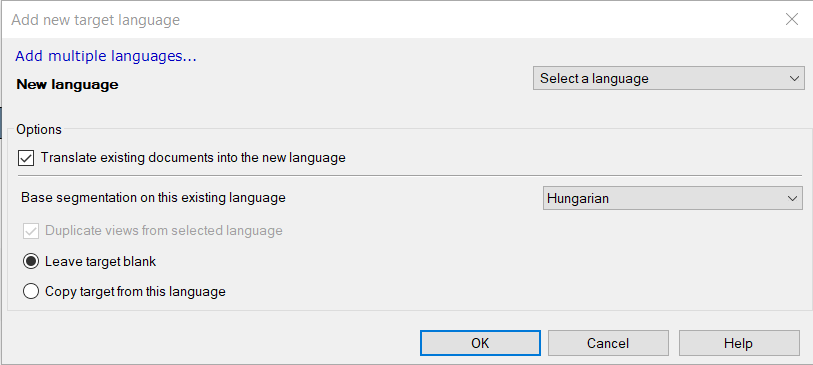
Möglichkeiten
Wählen Sie in der Dropdown-Liste Neue Sprache die neue Zielsprache aus.
Wenn im Projekt Dokumente vorhanden sind, werden der neuen Zielsprache auch die vorhandenen Dokumente hinzugefügt.
Wenn Sie die vorhandenen Dokumente nicht in die neue Sprache übersetzen müssen, finden Sie im Abschnitt Auswählen der Vorgehensweise für vorhandene Dokumente weitere Informationen.
Klicken Sie im Fenster Neue Zielsprache hinzufügen auf Mehrere Sprachen hinzufügen. Daraufhin ändert sich das Fenster wie folgt:
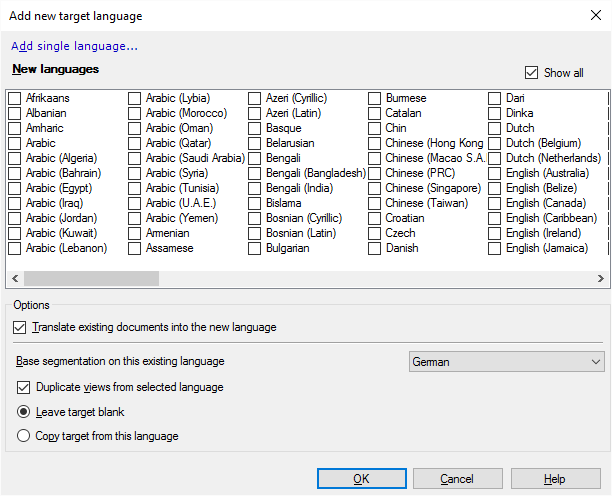
Wenn nicht alle Sprachen angezeigt werden, die Sie benötigen, aktivieren Sie das Kontrollkästchen Alle anzeigen.
Aktivieren Sie das jeweilige Kontrollkästchen für jede Sprache, die Sie hinzufügen möchten.
Wenn Sie doch nur eine Zielsprache hinzufügen möchten, klicken Sie auf Eine Sprache hinzufügen.
Wenn im Projekt Dokumente vorhanden sind, werden den neuen Zielsprachen auch die vorhandenen Dokumente hinzugefügt.
Wenn Sie die vorhandenen Dokumente nicht in die neue Sprache übersetzen müssen, finden Sie im Abschnitt Auswählen der Vorgehensweise für vorhandene Dokumente weitere Informationen.
- Vorhandene Dokumente in neue Zielsprache übersetzen: Der neuen Zielsprache bzw. den neuen Zielsprachen werden automatisch alle vorhandenen Dokumente hinzugefügt. Wenn Sie sie nicht in die neuen Sprachen übersetzen müssen, deaktivieren Sie dieses Kontrollkästchen.
Wenn Sie den neuen Sprachen nicht die vorhandenen Dokumente hinzufügen, werden für das Projekt keine zu übersetzenden Dokumente angezeigt, wenn Sie die neue Zielsprache in der Projektzentrale in der Liste Übersetzungen auswählen.
Diese Optionen können nur dann verwendet werden, wenn Sie den neuen Zielsprachen die vorhandenen Dokumente hinzufügen.
- Segmentierung auf dieser vorhandenen Sprache basierend: Vorhandene Dokumente im Projekt sind bereits für die jeweilige Zielsprache segmentiert. Wenn Sie sie in die neue Zielsprache übersetzen, müssen Sie eine vorhandene Zielsprache aus dieser Dropdown-Liste auswählen. Dann wird die Segmentierung von dieser Zielsprache übernommen.
- Ansichten von ausgewählter Sprache duplizieren: Wenn das Projekt Ansichten umfasst, können Sie diese ebenfalls der neuen Zielsprache hinzufügen. Wenn Sie dieses Kontrollkästchen aktivieren, werden die Ansichten aus der Zielsprache kopiert, die Sie auch für die Segmentierung verwenden.
- Zieltextspalte leer lassen: Wenn Sie auf dieses Optionsfeld klicken, wird der Zieltext aus den vorhandenen Dokumenten nicht kopiert. Der Zieltext ist dann in den neuen Zielsprachen leer.
- Zieltext aus dieser Sprache kopieren: Wenn Sie auf dieses Optionsfeld klicken, wird der Zieltext aus den vorhandenen Dokumenten kopiert. Der Zieltext ist dann in den neuen Zielsprachen ausgefüllt. Verwenden Sie diese Option nur, wenn es sich bei der neuen Zielsprache um einen anderen Dialekt oder eine Teilsprache der Sprache handelt, die Sie für die Segmentierung auswählen.
Abschließende Schritte
Klicken Sie auf OK, um dem Projekt die neuen Zielsprachen hinzuzufügen.
Klicken Sie auf Abbrechen, um das Fenster zu schließen, ohne Änderungen vorzunehmen.